VideoPad Video Editor هو برنامج مجاني لتحرير الفيديو على YouTube
أصبح تحرير الفيديو(Video) مهمًا بشكل متزايد هذه الأيام بسبب أمثال YouTube ومنصات الفيديو الاجتماعية الأخرى. يريد الناس(Folks) إنشاء مقاطع فيديو خاصة بهم لجذب جمهور كبير ، وهذا رائع. إذا لم تكن من مستخدمي YouTube(YouTuber) بعد ولكنك تفكر في احتمالات أن تصبح واحدًا ، فمن المحتمل أنك تبحث عن محرر فيديو قوي ومجاني. يجب أن نقول أن هناك العديد من أدوات التحرير ، ولكن اليوم ، سنركز على VideoPad Video Editor . باستخدام هذه الأداة ، يمكن للمستخدمين بسهولة إنشاء مقاطع فيديو ذات مظهر احترافي في بضع دقائق فقط لأنها سهلة الاستخدام والفهم.
VideoPad Video Editor ليوتيوب
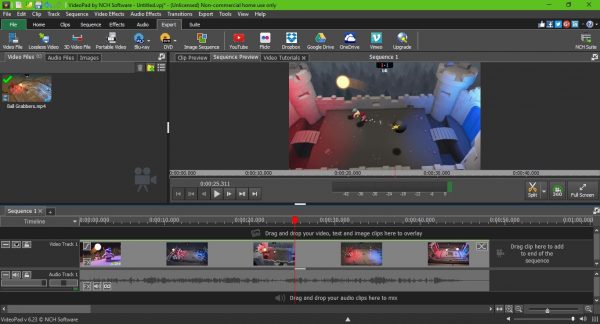
بمجرد تثبيت برنامج تحرير الفيديو المجاني هذا ، قم بتشغيل أداة التحرير وسترى على الفور واجهة المستخدم. في البداية ، قد يبدو الأمر مخيفًا ، لكن لا تخف ، فليس من الصعب أن تتعلم بمجرد أن يكون لديك سبب قوي لفهم كل ذلك.
الآن ، لتعديل الفيديو الخاص بك ، ما عليك سوى النقر فوق الرمز الذي يشير إلى فتح(Open) وحدد الفيديو الخاص بك ، أو سحب الفيديو وإفلاته(drag and drop) في المنطقة المفتوحة على اليسار. بمجرد(Once) الإضافة ، نقترح سحب مقطع الفيديو الخاص بك في الجدول الزمني(timeline) في الأسفل لمزيد من التحكم.
هنا يمكنك تحرير الصوت بشكل منفصل عن الفيديو والعكس صحيح ، أو يمكنك تحريرهم جميعًا مرة واحدة. على محمل الجد ، إذا كانت لديك خبرة في استخدام أدوات تحرير الفيديو المتقدمة الأخرى ، فلن تواجه مشكلة في الاستغناء عن VideoPad .
اقتطاع الفيديو
دعونا لا نخطئ في هذا ، أيها الناس. عندما يتعلق الأمر بالتحرير الأساسي للفيديو ، فإن أداة القطع هي الأكثر استخدامًا. لحسن الحظ ، يأتي VideoPad مليئًا بمثل هذه الأداة ، وهو سهل الاستخدام.
انقر فوق أداة Trim لتحديد المكان الذي تريد أن يبدأ القص فيه ، وأين يجب أن ينتهي. من السهل جدا. حتى الطفل الذي لم يولد بعد يجب أن يكون قادرًا على فعل ذلك ، ثق بنا.
تأثيرات الفيديو والانتقال
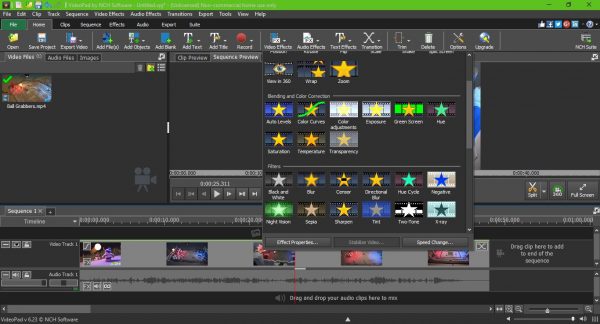
هذا هو الشيء ، إذا كنت تضيف مقاطع متعددة لإنشاء مقطع فيديو واحد ، فستحتاج إلى إضافة انتقالات بين كل مقطع. يعد القيام بذلك أمرًا سهلاً للغاية لأن رمز الانتقال(Transition) يقع في الأعلى. ما عليك(Just) سوى النقر فوق الخيار الذي تريده وتحديده ، ثم اسحبه إلى المكان الذي تفضله.
فيما يتعلق بتأثيرات الفيديو ، يوجد الخيار أيضًا في الجزء العلوي. الأيقونة كبيرة وكاشفة - لذلك يصعب تفويتها. من المحتمل أنك لن تستخدم هذه الميزة كثيرًا ، ولكن عندما يحين الوقت ، يجب أن تجدها مفيدة.
تقديم الفيديو الجديد الخاص بك
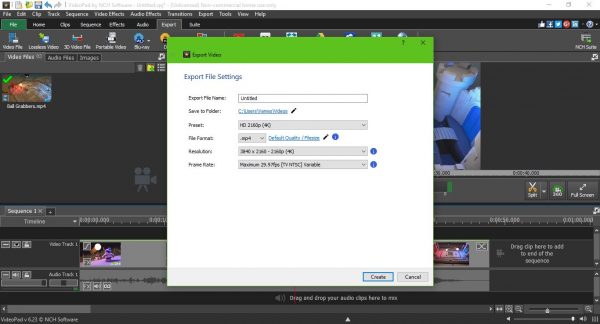
بعد الانتهاء من التعديل حسب رغبتك ، يرجى النقر فوق تصدير(Export) ثم تحديد خيار من القائمة المنسدلة(drop-down menu) . يجب على معظم الأشخاص اختيار ملفات الفيديو(Video Files) ، ثم تحديد الخيار الصحيح قبل إنشاء الفيديو الخاص بهم.
إذا كنت ترغب في جعل الأمور سهلة للغاية ، فاختر خيار YouTube لعرض وتحميل الفيديو على YouTube مباشرة من VideoPad .
بشكل عام ، يجب أن نقول أن VideoPad هو أكثر من مجرد أداة مناسبة لتحرير مقاطع الفيديو على YouTube . إنه قوي ، لكنه لا يمكن مقارنته بـ Adobe Premiere Pro ، لكن يجب أن يمنح Adobe Premiere Essentials فرصة للحصول على أمواله.
ضع(Bear) في اعتبارك أن عرض مقطع فيديو قد يستغرق وقتًا طويلاً إذا لم يكن جهاز الكمبيوتر الخاص بك يحتوي على معالج سريع بما يكفي. علاوة على ذلك(Furthermore) ، يعتمد وقت العرض أيضًا على طول الفيديو ، لذا ضع ذلك في الاعتبار قبل البحث فيه.
يمكنك تحميل البرنامج من الموقع الرسمي(official website)(official website) .
Related posts
Ezvid هو فيديو مجاني Maker، Editor، Slideshow Maker ل Windows 10
Best Free Video Metadata Editor software ل Windows 10
كيفية استخدام Gihosoft Video Editor لخفض وانضمام مقاطع الفيديو
تحتاج إلى امتداد لاستخدام هذا الملف - Photos app Video Editor error
لا يوجد صوت في Windows 10 Video Editor
Google Drive أشرطة الفيديو لا تلعب أو تظهر blank screen
Setup Filezilla Server and Client: Screenshot and Video tutorial
كيفية استخدام محرر فيديو Windows 10
كيفية تشغيل الفيديو مع VLC باستخدام Command Prompt
لا يمكن فك تشفير Video على Windows 10
يتم تقييد Video، تحقق من مسؤول Google workshop
OpenShot Video Editor: كيف تبدأ
أفكار مقاطع فيديو YouTube: أكثر أنواع مقاطع الفيديو شيوعًا على YouTube
كيفية عكس Video على Windows 10 PC
يوتيوب فيديو لا يتم معالجته أو تحميله؟ جرب هذه الإصلاحات التسعة
Microsoft Edge لن يلعب YouTube videos؛ Fix مشاكل تدفق الفيديو
Icecream Video Editor لWindows يدعم 4K تحرير الفيديو
Include Social Media روابط على YouTube channel and share Video Clips
أعلى 15 1 YouTube Alternatives (2021) - Video Sites مثل YouTube
كيفية إدراج فيديو يوتيوب في عرض تقديمي بوربوينت
